華捷遠程控制是一個簡單易用的遠程控制軟件,可實現對遠程主機進行文件下載、上傳、刪除、建立文件夾,遠程桌面和攝像頭監控,進程管理等功能。只要用服務端生成受端放到遠程主機上運行,就可實現對遠程主機任意操作。
使用步驟
1、在“管理”菜單下選擇“生成被控端”打開生成被控端對話框;
2、在“控制端IP”輸入框輸入你主機的IP地址,控制遠程電腦填外網IP,在局域網中使用時填局域網IP,單機測試填單機IP“127.0.0.1”;
3、在“端口”輸入框輸入使用端口,默認端口為193。使用外網IP時,端口需要用路由器映射,可打開路由器的虛擬服務器設置頁面進行映射;
4、“開機啟動”復選框如果選中,則受控端運行后會自動設置開機自運行;
5、如果你的IP經常會變,應將IP與端口信息放到網上的文件里。方法是,先選中“網上”單選框,再在“IP與端口信息所在文件的網絡地址”輸入框輸入網絡文件地址(如:http://www.yckz.cn/ipdk.txt),再將“放到網絡文件中的IP與端口信息” 輸入框里的信息放到網絡文件里。如果沒有網頁空間,可以把自己QQ空間里的第一頁任一日志標題改為第二個長編輯框里的內容,這時第一個長編輯框填寫你的QQ號,同時將空間訪問權限設為所人可訪問,以后IP變時,把第二個長編輯框里的內容再次改為你日志標題;
6、設置完后點“生成”按鈕生成被控端。被控端生成后,先運行主控端,再把被控端放到要控制的電腦上運行便可實現控制。
其他操作說明
1、在“桌面”選擇項卡中,如果要控制遠程桌面,需要點擊“開啟”按鈕,并把顯示方式切換到新窗口。
2、由于下載或上傳文件、開啟遠程桌面較占用流量,所以開啟一項后,勿再操作別的功能,以免出錯。
- PC官方版
- 安卓官方手機版
- IOS官方手機版












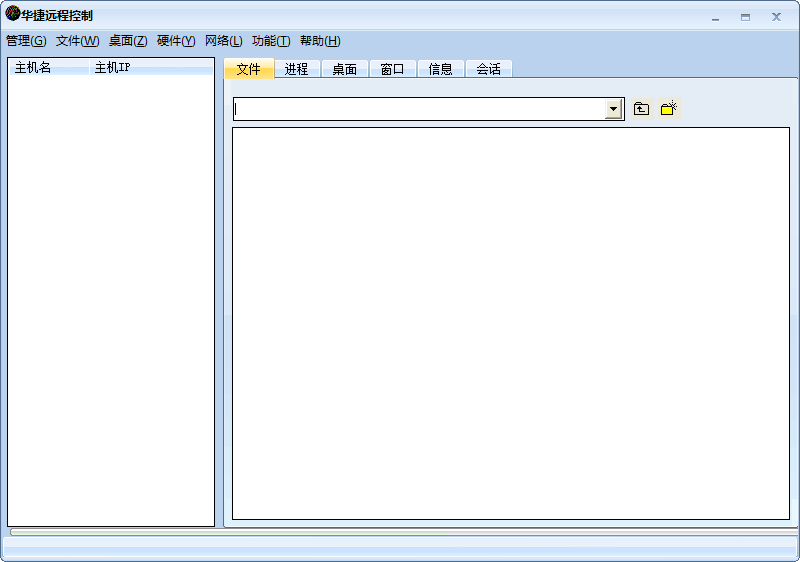
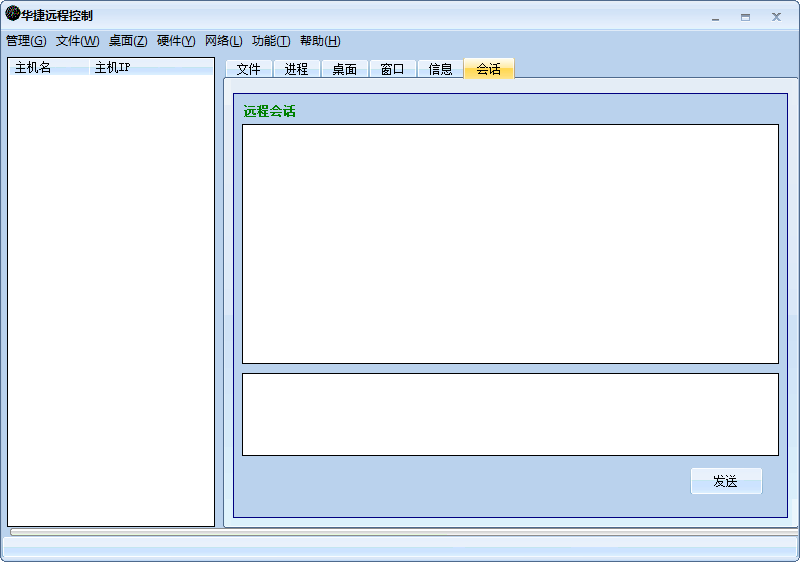


 下載
下載  下載
下載  下載
下載  下載
下載  下載
下載  下載
下載  海豚遠程控制電腦版3.2 正式版
海豚遠程控制電腦版3.2 正式版
 v380監控軟件電腦版2.0.4 官方PC版
v380監控軟件電腦版2.0.4 官方PC版
 anyviewer電腦pc端3.3.0 官方版
anyviewer電腦pc端3.3.0 官方版
 wangooe遠程控制軟件v4.1.3 最新版
wangooe遠程控制軟件v4.1.3 最新版
 NxShell中文版1.6.2 免費版
NxShell中文版1.6.2 免費版
 秒點遠程控制軟件1.3.4.0 官方最新版
秒點遠程控制軟件1.3.4.0 官方最新版
 ev遠程協助電腦版0.2.2 官方版
ev遠程協助電腦版0.2.2 官方版
 77電腦助手客戶端1.0.4 pc版
77電腦助手客戶端1.0.4 pc版
 連連控遠程控制1.0.0.26 客戶端
連連控遠程控制1.0.0.26 客戶端
 vms監控管理系統(Video Monitor System)1.0.3.1 免費版
vms監控管理系統(Video Monitor System)1.0.3.1 免費版
 Video Monitor Client(視頻監控軟件)CMS3.0 免費版
Video Monitor Client(視頻監控軟件)CMS3.0 免費版
 云朵守護電腦版1.0.0.820 被控端
云朵守護電腦版1.0.0.820 被控端
 天翼云眼監控軟件2.4.0 官方pc版
天翼云眼監控軟件2.4.0 官方pc版
 Free Control【用電腦控制手機】1.3.0最新版
Free Control【用電腦控制手機】1.3.0最新版
 易視云電腦客戶端3.0.5.6 官方PC版
易視云電腦客戶端3.0.5.6 官方PC版
 大華瀚睿客戶端1.0 官方pc版
大華瀚睿客戶端1.0 官方pc版
 rdviewer遠程管理軟件1.6.0 綠色版
rdviewer遠程管理軟件1.6.0 綠色版
 帥乾神目電腦監控系統1.3 免費版
帥乾神目電腦監控系統1.3 免費版
 trustviewer遠程工具2.7.1免費版
trustviewer遠程工具2.7.1免費版
 紅云屏幕分享軟件4.3.21.2 最新版
紅云屏幕分享軟件4.3.21.2 最新版
 希泰AC視頻監控電腦端1.0.1.3官方版
希泰AC視頻監控電腦端1.0.1.3官方版
 todesk遠程控制軟件4.6.23 官方版
todesk遠程控制軟件4.6.23 官方版
 向日葵遠程控制軟件13.1.0.48900 官方版
向日葵遠程控制軟件13.1.0.48900 官方版
 AnyDesk(遠程桌面連接軟件)7.1.8 中文版
AnyDesk(遠程桌面連接軟件)7.1.8 中文版
 TeamViewer遠程控制軟件15.17.6 綠色版
TeamViewer遠程控制軟件15.17.6 綠色版
 大楚云控電腦客戶端1.0.7 官方版
大楚云控電腦客戶端1.0.7 官方版
 網絡人(Netman)旗艦版2.501 官方版
網絡人(Netman)旗艦版2.501 官方版
 鷹眼中控2.0.10.240020官方版
鷹眼中控2.0.10.240020官方版
 無影腳遠程桌面1.0 最新版
無影腳遠程桌面1.0 最新版
 樂橙PC客戶端5.5.1.0 官網最新客戶端
樂橙PC客戶端5.5.1.0 官網最新客戶端
 Mstsc批量管理工具1.0綠色版
Mstsc批量管理工具1.0綠色版
 守望者電腦監控軟件2020免費版
守望者電腦監控軟件2020免費版
 后門監控助手1.0.7最新版
后門監控助手1.0.7最新版
 啊呀遠控管理端安裝版3.0 官方版
啊呀遠控管理端安裝版3.0 官方版
 海康威視網絡視頻監控軟件V2.04.02.02 官方安裝版(含使用說明)
海康威視網絡視頻監控軟件V2.04.02.02 官方安裝版(含使用說明)




 海康威視ivms 4200(ivms 4200 客戶端)2.4.0
海康威視ivms 4200(ivms 4200 客戶端)2.4.0 360智能攝像機電腦客戶端5.6.8.0 官方pc版
360智能攝像機電腦客戶端5.6.8.0 官方pc版 大華pss監控軟件(大華pss客戶端)4.5中文安裝
大華pss監控軟件(大華pss客戶端)4.5中文安裝 大灰狼遠程管理1.1 綠色免殺版
大灰狼遠程管理1.1 綠色免殺版 IPC BatchTool(中控8系列IP搜索工具)3.1.1
IPC BatchTool(中控8系列IP搜索工具)3.1.1